Cum se remediază codul de eroare de upgrade la Windows 10 0xc7700112?
Publicat: 2019-01-07Știm cu toții prea bine că procesul de actualizare la Windows 10 nu este întotdeauna fără probleme. Evident, un exemplu în acest sens este citirea acestui articol, deoarece asta înseamnă că vă întrebați: „De ce primesc codul de eroare 0xc7700112 în timp ce încerc să fac upgrade la Windows 10?”
Pentru început, deși problema în cauză ar putea părea destul de gravă, nu trebuie să vă faceți griji. Problema este destul de rezolvabilă și trebuie să efectuați doar câteva trucuri pentru ca durerea de cap să dispară. Continuați să vă gândiți la acest articol și urmați cu atenție sfaturile noastre despre cum să remediați eroarea 0xc7700112 pe Windows 10. Acest lucru vă va ajuta cu siguranță să puneți mâna pe sistemul de operare mult laudat.
Motive pentru codul de eroare 0xc7700112
Întâlnirea codului de eroare 7700112 pe Windows 10 înseamnă că procesul de actualizare a fost corupt. Există câteva lucruri care ar putea sta în spatele deranjului:
- șoferi învechiți;
- probleme de malware;
- conflicte software;
- intrări de configurare orfane.
În acest articol, ne vom ocupa de aceste probleme una câte una pentru a ne asigura că fiecare scenariu posibil este abordat, garantând astfel succesul efortului dumneavoastră de depanare. Având în vedere acest lucru, începeți cu prima remediere de pe listă și continuați să vă mișcați până când veți găsi cea mai bună soluție pentru dvs.
Cum se remediază eroarea 0xc7700112 pe Windows 10?
În primul rând, vă sfătuim insistent să faceți o copie de rezervă a datelor pe care nu vă permiteți să le pierdeți. De exemplu, salvați fișierele și folderele importante pe un dispozitiv de stocare extern sau pe o unitate cloud. De asemenea, puteți utiliza software dedicat pentru a finaliza treaba sau chiar pentru a migra lucrurile esențiale pe un alt computer. După ce ați terminat, nu ezitați să începeți procesul de depanare.
Actualizați-vă toate driverele
Șoferii de peste deal sunt o cauză comună a dramei 0xc7700112, ceea ce înseamnă că nu sunt deloc bineveniți pe computerul dvs. De fapt, utilizatorii uită adesea să-și actualizeze software-ul driverului atunci când se mută la un sistem de operare mai nou, declanșând astfel mai multe probleme legate de driver. Din păcate, unele dintre ele se pot dovedi destul de persistente. Acestea fiind spuse, dacă acesta este cazul tău, atunci nu ai niciun motiv să te enervezi. Când este timpul să remediați driverele problematice pe un PC Win 10, aveți literalmente răsfățat de alegere: există nu mai puțin de trei opțiuni excelente din care să alegeți.
Actualizați-vă driverele manual
Această soluție se va dovedi eficientă dacă știți exact ce versiuni de driver sunt necesare pentru a vă readuce computerul pe drumul cel bun și de unde le puteți obține. În caz contrar, această metodă este extrem de consumatoare de timp și periculoasă. De exemplu, puteți ajunge să instalați software-ul greșit și, astfel, să vă deteriorați computerul. Există, de asemenea, șansa de a vă infecta sistemul de operare, deoarece Internetul este plin de programe malware mascandu-se drept cel mai recent software de driver. Cu toate acestea, înțelegem că este posibil să aveți un motiv pentru a alege această metodă. Deci, vă rog să fiți atenți.
Utilizați Managerul de dispozitive
În Windows, există un instrument încorporat conceput pentru a avea grijă de hardware-ul și dispozitivele dvs. Îl puteți găsi făcând clic dreapta pe pictograma Start și selectând Manager dispozitive. Acolo puteți vedea o listă cu toate părțile fizice pe care le are sistemul dvs. de computer. Puteți face clic dreapta pe orice componentă și puteți actualiza software-ul driverului acesteia selectând opțiunea corespunzătoare. Rețineți că ar trebui să selectați opțiunea Căutați automat software-ul de driver actualizat pentru Managerul de dispozitive pentru a putea găsi lucrurile necesare pentru dvs.
Din păcate, această metodă are două dezavantaje majore. Prima se referă la pierderea timpului prețios: trebuie să efectuați operațiunile menționate mai sus de câte ori este necesar pentru a vă asigura că fiecare dintre driverele dumneavoastră a fost actualizat. În ceea ce privește al doilea dezavantaj, Device Manager poate să nu găsească exact software-ul de care sistemul dvs. are nevoie pentru a funcționa așa cum ar trebui. Deci, ideea este că există un risc substanțial ca toate încercările dvs. de a rezolva problema 0xc7700112 să se dovedească a fi zadarnice.
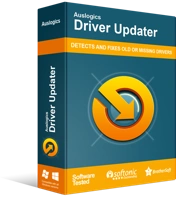
Rezolvați problemele PC-ului cu Driver Updater
Performanța instabilă a computerului este adesea cauzată de drivere învechite sau corupte. Auslogics Driver Updater diagnostichează problemele driverului și vă permite să actualizați driverele vechi dintr-o dată sau pe rând, pentru ca computerul să funcționeze mai ușor

Recrutați Auslogics Driver Updater. Această metodă este de departe cea mai eficientă dintre toate trei. Instrumentul în cauză vă va actualiza toate driverele cu un singur clic. În plus, veți obține driverele oficiale, recomandate de producător, pentru sistemul dvs., care garantează performanță fără probleme și liniște atât de necesară.
Scanați-vă computerul pentru malware
Există un adevăr brutal despre viață: mediul digital modern este prea departe de a fi sigur. Într-adevăr, este practic plin de amenințări rău intenționate și sunt șanse ca una dintre ele să se strecoare în computerul dvs. și să vă fi infectat sistemul de operare, problema 0xc7700112 fiind rezultatul accidentului.
Într-un scenariu ca acesta, cel mai bun pariu este să rulați o scanare completă anti-malware a computerului dvs. O opțiune bună este să utilizați soluția încorporată Windows Defender. Iată cum:
- Invocați meniul Start și tastați „apărător” (fără ghilimele) în caseta de căutare. Apăsați butonul Enter pentru a continua.
- Cea mai bună potrivire va fi Windows Defender Security Center. Faceți clic pe această opțiune.
- În meniul din panoul din stânga, găsiți butonul de scut și faceți clic pe el.
- Selectați Scanare avansată. Din lista de opțiuni disponibile, selectați Scanare completă.
- Faceți clic pe Scanează acum pentru a afla dacă malware se ascunde undeva în computer.
În ciuda faptului că este o soluție de securitate decentă, Windows Defender s-ar putea dovedi că nu este suficient de puternic pentru a elimina toate entitățile rău intenționate de pe computer. De aceea, vă recomandăm să investiți într-un instrument anti-malware superb, capabil să doboare chiar și cele mai sofisticate și persistente elemente din lumea malware-ului. De exemplu, fiecare scanare cu Auslogics Anti-Malware este o piesă vicleană de lucru anti-malware, care duce la un computer sănătos și fără erori.
Verificați computerul pentru probleme de software
Eroarea Windows 10 0xc7700112 provine adesea din conflicte software. Chestia este că un program terță parte de pe computerul dvs. ar putea fi ceea ce vă împiedică să utilizați Windows 10. Pentru a verifica dacă este cazul, dezinstalați toate programele terțe care au fost instalate recent pe computer. Dezactivarea temporară a antivirusului s-ar putea dovedi, de asemenea, o mișcare utilă. Apoi vezi dacă problema a fost rezolvată.
Dacă problema persistă, efectuați o pornire curată și încercați să vă actualizați sistemul de operare:
- Apăsați simultan sigla Windows și butoanele I.
- Selectați Actualizare și securitate.
- Faceți clic pe Verificați actualizări.
Sper că această soluție a fost de ajutor.
Scăpați de intrările orfane din Setup Windows
Upgrade-ul dvs. Win 10 ar putea fi un eșec datorită urmelor unei încercări de instalare anterioare din fișierul Boot Configuration Data (BCD). În acest caz, pentru a scăpa de eroarea 0xc7700112, ar trebui să ștergeți intrările orfane de instalare Windows:
- Apăsați simultan tasta siglă Windows și tasta X.
- Selectați Command Prompt (Administrator).
- Faceți clic pe butonul Da dacă vedeți solicitarea Control cont utilizator pe ecran.
- Tastați bcdedit /enum all și apăsați Enter.
- Există un identificator sub fiecare secțiune de opțiuni de dispozitiv. Acești identificatori sunt resturi de la instalarea anterioară. Ei sunt adevărații vinovați care vă blochează upgrade-ul actual.
- Tastați bcdedit /delete {Aici introduceți numele primului identificator}. Apăsați Enter pentru a continua. Repetați această comandă pentru fiecare identificator de opțiuni de dispozitiv.
- Reporniți computerul. Odată ce Windows este pornit și rulează, deschideți din nou versiunea de administrator a Liniei de comandă.
- Introduceți bcdedit /enum all pentru a verifica dacă intrările orfane au fost eliminatez.
În cele din urmă, rulați Asistentul de actualizare Windows 10 și vedeți dacă problema 0xc7700112 nu mai este.
Sperăm că sfaturile noastre s-au dovedit utile. Dacă aveți nevoie de ajutor suplimentar, nu ezitați să scrieți un comentariu mai jos.
